Guía definitiva para transferir de Xiaomi a Samsung S10/S20
Has terminado con tu Xiaomi Mix/Redmi/Note o Mi 5/4 y quieres cambiarte al Samsung Galaxy S10 en 2019? ¡Buena jugada! Antes de disfrutar de las magníficas características del Samsung S10, tienes que aprender a transferir de Xiaomi a Samsung S10
Sep 13, 2024 • Categoría: Administrar Datos del Dispositivo • Soluciones Probadas
Después de hacer un gran uso de tu dispositivo Xiaomi, estás decidiendo dejarlo. Y ahora vas a cambiar de Xiaomi a Samsung S10/S20. ¡Bueno! La decisión es realmente apreciable.
Mientras te emocionas por tener en tus manos el nuevo Samsung S10/S20, debes preguntarte también cómo transferir datos de Xiaomi a Samsung S10/S20, ¿verdad? ¡Bueno! Ya no te preocupes, porque hemos tenido en cuenta todas tus preocupaciones.
Te traemos una guía tutorial completa sobre qué hacer para transferir datos al pasar de Xiaomi a Samsung S10/S20. Así que prepárate y empieza a leer este post. Podemos asegurar que tendrás un gran conocimiento sobre el tema.
- Parte 1: Transferencia de Xiaomi a Samsung S10/S20 en pocos clics (la más fácil)
- Parte 2: Transferencia de Xiaomi a Samsung S10/S20 con MIUI FTP (complejo)
- Parte 3: Transferencia de Xiaomi a Samsung S10/S20 con Samsung Smart Switch (mediocre)
- Parte 4: Transferencia de Xiaomi a Samsung S10/S20 con CloneIt (sin cables pero inestable)
Parte 1: Transferencia de Xiaomi a Samsung S10/S20 en pocos clics (la más fácil)
Al cambiar de Xiaomi a Samsung S10/S20, Dr.Fone - Transferencia Móvil seguramente te ayudará a realizar la transferencia sin problemas y de forma más rápida. Está diseñado para proporcionar un proceso de transferencia sencillo y con un solo clic. Se puede confiar en esta herramienta por su compatibilidad y tasa de éxito. Ha sido amado por millones de usuarios y es el software líder para la transferencia de datos.

Dr.Fone - Transferencia Móvil
Proceso de clic para cambiar de Xiaomi a Samsung S10/S20
- Puede mover varios tipos de datos entre dispositivos como contactos, mensajes, fotos, etc.
- Totalmente compatible con iOS 13 y Android 9, y con todos los dispositivos Android e iOS
- Se puede transferir de Android a iOS y viceversa y entre los mismos sistemas operativos
- Completamente seguro y fiable de usar
- No se garantiza la sobrescritura de archivos ni la pérdida de datos
Cómo transferir datos de Xiaomi a Samsung S10/S20 en pocos clics
Paso 1: Iniciar Dr.Fone en el PC
Para iniciar la transferencia de Xiaomi a Samsung S10/S20, descarga Dr.Fone haciendo clic en "Iniciar descarga". Una vez descargado, instálalo en tu computadora. Ábrelo después y haz clic en la pestaña "Cambiar".

Paso 2: Conecta los dos dispositivos
Consigue tu modelo Xiaomi y Samsung S10/S20 y conéctalos a la computadora utilizando los respectivos cables USB. Puedes ver el dispositivo de origen y de destino en la pantalla. Si hay un error, simplemente haz clic en el botón "Voltear" para invertir los teléfonos de origen y destino.

Paso 3: Elige los tipos de datos
Los tipos de datos enumerados serán visibles en la pantalla de la computadora. Sólo tienes que marcar los elementos que deseas transferir. A continuación, haz clic en "Iniciar transferencia". Ahora observarás el estado de la transferencia en tu pantalla.

Paso 4: Transferencia de datos
Por favor, haz que los dispositivos se conecten mientras se ejecuta el proceso. En cuestión de minutos, tus datos se transferirán al Samsung S10/S20 y se te informará de ello.

Parte 2: Transferencia de Xiaomi a Samsung S10/S20 con MIUI FTP (complejo)
Este es el segundo método para pasar de Xiaomi a Samsung S10/S20. Es un modo gratuito y utiliza MIUI para ello. Tendrás que buscar el FTP en tu MIUI para poder mover los datos a tu computadora. Más tarde, deberás copiar los datos del PC a tu Samsung S10/S20.
- Para empezar, tienes que iniciar la WLAN de tu dispositivo Xiaomi. Busca el Wi-Fi y conéctalo. Además, asegúrate de que tu computadora y tu teléfono Xiaomi están conectados a la misma conexión Wi-Fi.
- Ahora, dirígete a "Herramientas" y elige "Explorador".
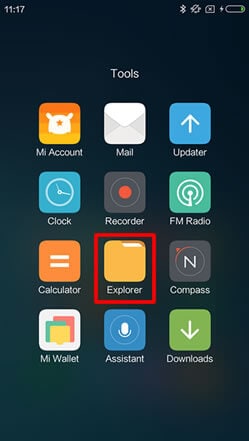
- Toca en "Categorías" y luego en "FTP".
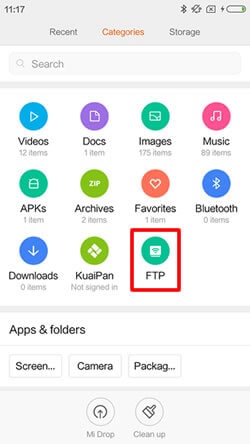
- A continuación, pulsa en "Iniciar FTP" y verás un sitio FTP. Ten en cuenta la IP del sitio y el número de puerto.
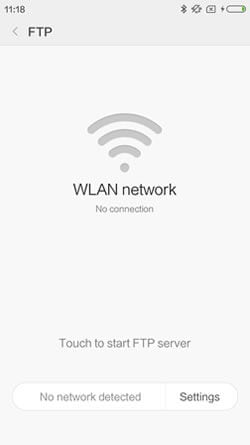
- Posteriormente, se supone que debes hacer la localización de la red en tu PC. Para ello, haz doble clic en "Este PC/Mi Computadora" y ábrelo. Ahora, haz clic con el botón derecho en el espacio vacío y haz clic en "Añadir una ubicación de red".
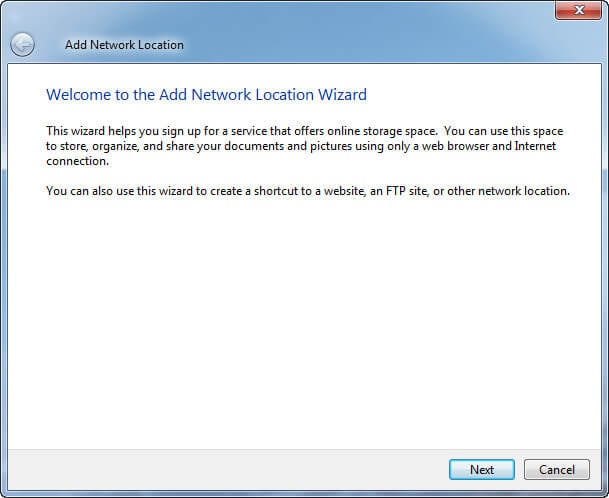
- Pulsa en "Siguiente" y elige "Elegir una ubicación de red personalizada".
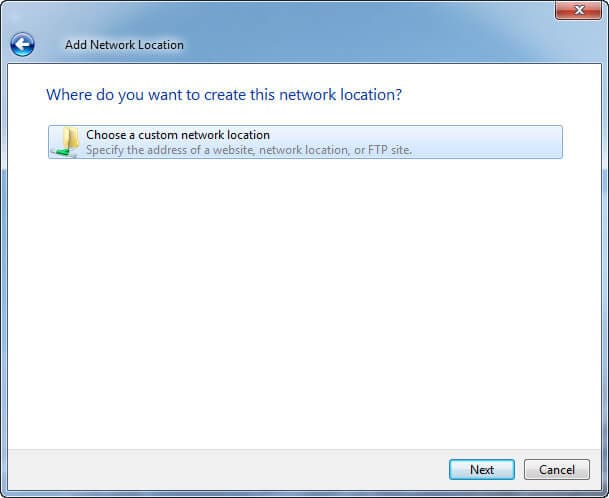
- Vuelve a hacer clic en "Siguiente" y rellena el campo de "Dirección de Internet o de red".
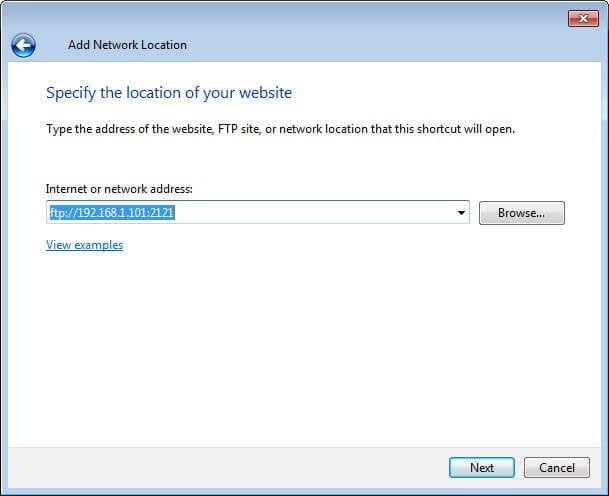
- Vuelve a ir a "Siguiente" y ahora entra en la casilla que dice "Escribe un nombre para esta ubicación de red".
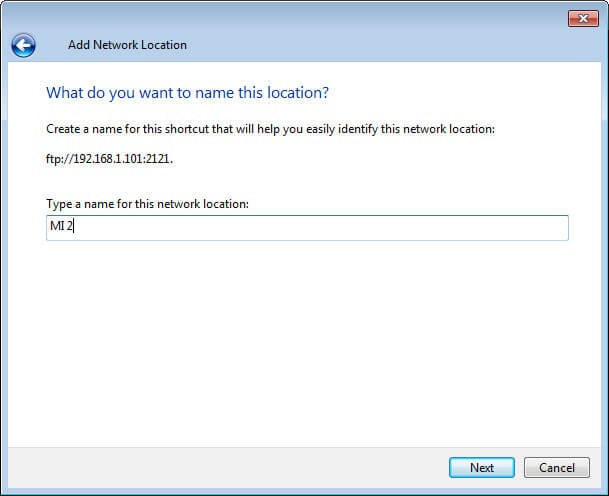
- Haz clic en "Siguiente" y luego en "Finalizar".
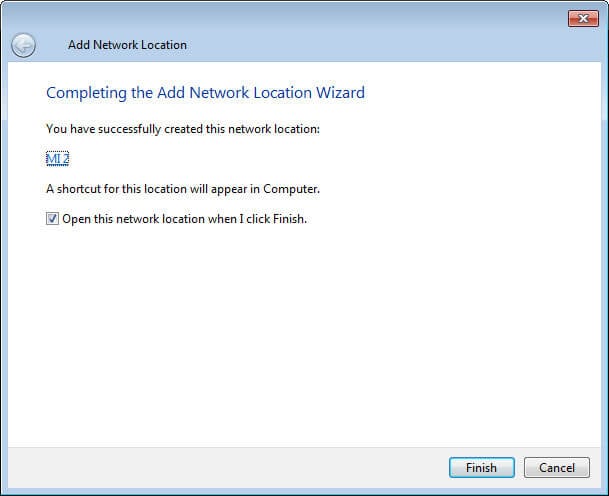
- Esto creará una ubicación de red en tu PC.
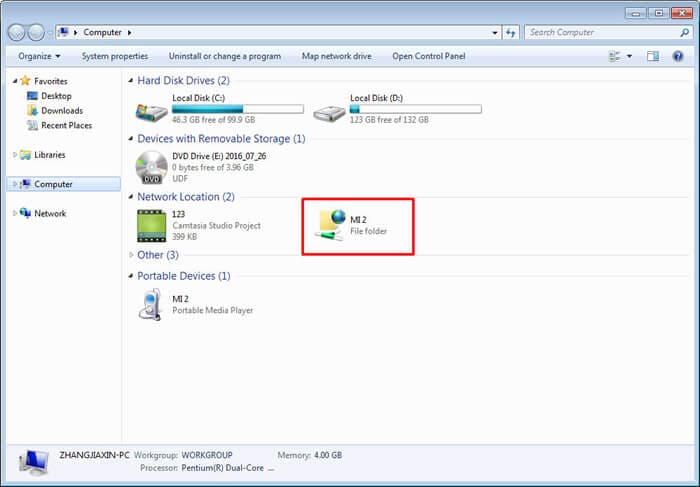
- Por último, puedes transferir tus datos de Xiaomi a tu Samsung S10/S20.
Parte 3: Transferencia de Xiaomi a Samsung S10/S20 con Samsung Smart Switch (mediocre)
Aquí tienes otra forma de sincronizar los datos de Xiaomi con Samsung S10/S20. Cuando se trata de cambiar a un dispositivo de Samsung, puedes utilizar la ayuda de Samsung Smart Switch.
Se trata de una herramienta de transferencia oficial de Samsung que permite a los usuarios mover datos de cualquier dispositivo a un dispositivo Samsung. Sin embargo, exportar desde un dispositivo Samsung no es posible con esta aplicación. Los tipos de archivos que admite esta aplicación son limitados, y lo que es peor, muchas personas se han quejado de que la duración de la transferencia de datos es muy larga con Samsung Smart Switch, y algunos modelos nuevos de Xiaomi no son compatibles.
A continuación te explicamos cómo ejecutar la transferencia desde los modelos Xiaomi Mix/Redmi/Note con Smart Switch.
- En primer lugar, visita Google Play en tu Xiaomi y Samsung S10/S20 y descarga Smart Switch en ambos dispositivos.
- Instálalo en los dispositivos ahora. Abre la aplicación y pulsa la opción "USB".
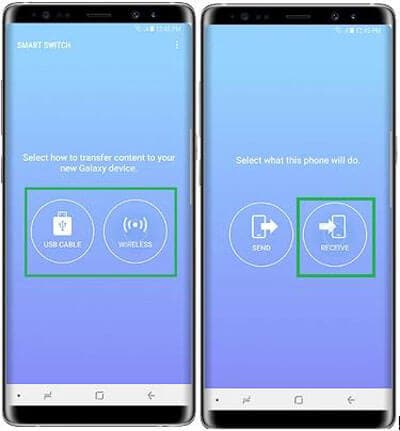
- Ten a mano un conector USB y con la ayuda de él, conecta tus dispositivos Xiaomi y Samsung.
- Selecciona el contenido que quieres transferir desde tu Xiaomi Mi 5/4.
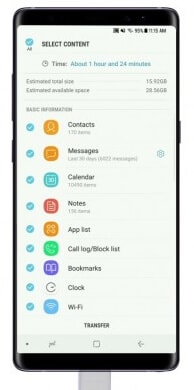
- Por último, haz clic en "Transferir" y todos tus datos se transferirán a tu Samsung S10/S20.
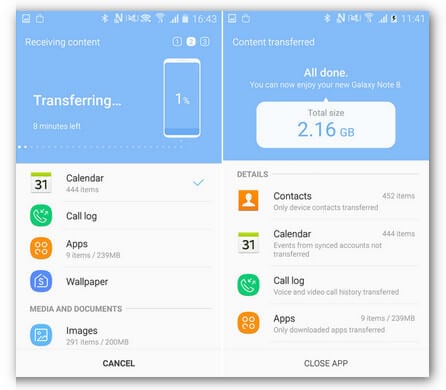
Parte 4: Transferencia de Xiaomi a Samsung S10/S20 con CloneIt (sin cables pero inestable)
La última forma que te vamos a presentar para sincronizar datos de Xiaomi a Samsung S10/S20 es CLONEit. Con la ayuda de esta aplicación, podrás pasar los datos de Xiaomi a Samsung S10/S20 de forma inalámbrica. Por tanto, si buscas un método inalámbrico y no quieres involucrar al PC en el proceso de transferencia, este método puede ser útil para ti. Sin embargo, el proceso no transferirá tus partidas guardadas ni la configuración de la aplicación.
Los pasos incluidos en el proceso de transferencia de Xiaomi a Samsung S10/S20 son los siguientes:
- Consigue tu teléfono Xiaomi y descarga CLONEit en él. Repite lo mismo con tu Samsung S10/S20.
- Instala la aplicación en ambos teléfonos y cierra tu cuenta de Google en el dispositivo Xiaomi. A continuación, inicia la aplicación en ambos teléfonos.
- En Xiaomi, toca en "Remitente" mientras que en tu Samsung S10/S20, toca en "Receptor".
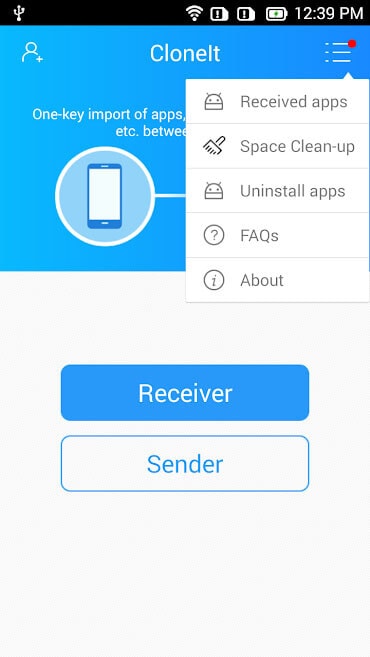
- El Samsung S10/S20 detectará el dispositivo Xiaomi de origen y te pedirá que toques el icono. Por otro lado, toca "OK" en tu Xiaomi.
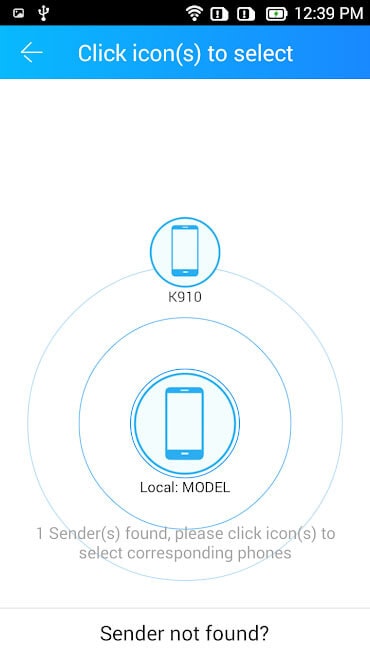
- Es el momento de elegir los objetos a trasladar. Para ello, sólo tienes que pulsar la opción "Haz clic aquí para elegir los detalles" y luego elegir los datos.
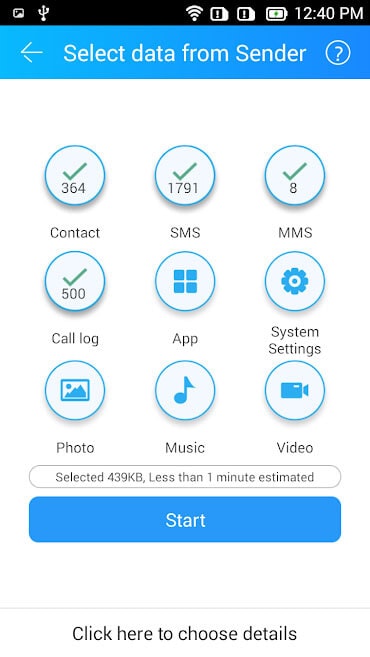
- Después de completar las selecciones, haz clic en "Iniciar" y el progreso de la transferencia aparecerá en la pantalla.
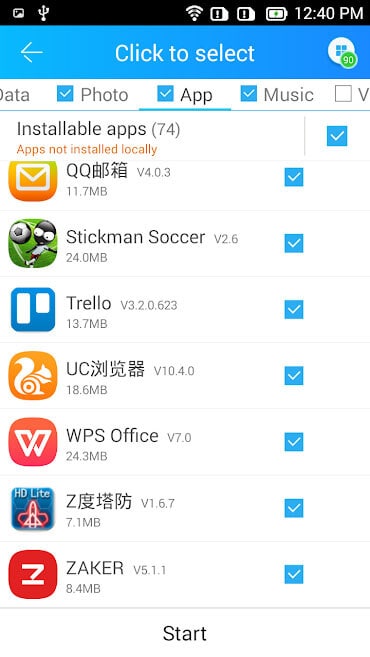
- Cuando veas que la transferencia se ha completado, haz clic en "Finalizar".
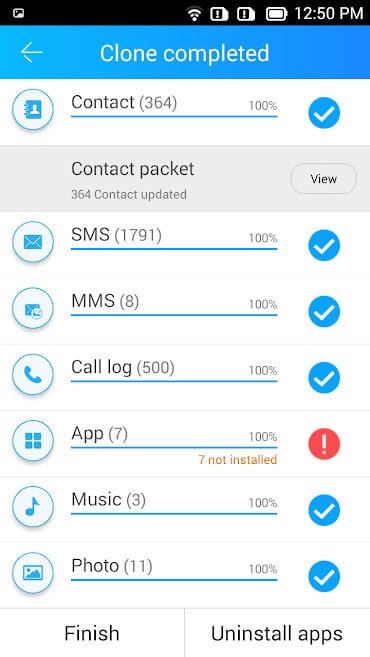
También podría gustarte
Administrador de Xiaomi/Redmi
- Transferencia Xiaomi
- 1. Transferir de Xiaomi a iPhone
- 2. Transferir de Xiaomi a Samsung
- 3. Transferir de Xiaomi a Laptop
- 4. Transferir de iPhone a Xiaomi
- 5. Transferir de Android a Xiaomi
- 6. Transferir de Computadora a Xiaomi
- 7. WhatsApp de Xiaomi a iPhone
- 8. WhatsApp de iPhone a Xiaomi
- 9. Funciones Especiales de Mi Mover
- Desbloqueo Xiaomi
- 1. Desbloquear Mi Cuenta Sin Contraseña
- 2. Quitar Cuenta de Redmi Note 7/8
- 3. Quitar Mi Cuenta de Redmi 7
- 4. Consejos para Desbloquear Patrón en Mi
- 5. Quitar FRP en Xiaomi/Redmi
- 6. Saltar Verificación de Cuenta Google
- 7. Saltar Tiempo de Espera de 168 Horas
- 8. Desbloquear Bootloader en Xiaomi
- 9. Restablecer de Fábrica Teléfonos Mi Bloqueados
- Problemas de Xiaomi
- 1. Problema con el Táctil en Redmi Note 4
- 2. Pantalla No Responde en Xiaomi
- 3. Problema con el Táctil Redmi
- 4. Error: Aplicación Android No Instalada
- 5. Teléfono Android Dañado
- 6. Error: Cifrado No Exitoso
- 7. Atascado en Recuperación del Sistema Android
- Consejos para Xiaomi















Paula Hernández
staff Editor